Cómo Restar En Excel Fácilmente
En una hoja de cálculo de Excel es necesario realizar una serie de cálculos, como restar números y otros valores como fechas, horas y porcentajes. Como seguramente no eres un experto en el uso de este programa, decidiste buscar en Internet información que pueda ayudarte.
Te alegrará saber que estás en el lugar adecuado en el momento adecuado, en este tutorial te mostramos en detalle cómo realizar restas en Excel, utilizando como ejemplo algunos de los cálculos más comunes que necesitas realizar en tu hoja de cálculo.
Ten en cuenta que las instrucciones que leas se aplican a cualquier versión de Excel: Excel clásico para Windows y macOS, Excel Online y Excel para smartphones y tabletas.
También puedes leer: Cómo crear una plantilla en Excel
Cómo restar en Excel
Empecemos por lo más básico, es decir, cómo restar dos números primos con Excel. Para realizar la resta en el conocido programa de Microsoft:
- Haz clic en la celda en la que deseas mostrar el resultado de la operación;
- Introduce la fórmula = [valor 1] - [valor 2], insertando los números a restar en lugar de [valor 1] y [valor 2];
- Por ejemplo, para mostrar el resultado 5-2 en una celda, selecciona la celda, introduce la fórmula =5-2 y pulsa Intro;
- El número 3, que es el resultado de la acción, aparecerá automáticamente en la hoja de cálculo;
- En el ejemplo que acabo de darte, solo he utilizado dos números, pero ten en cuenta que se pueden realizar restas más complejas utilizando la misma fórmula;
- Por ejemplo, si quieres restar tres números diferentes (como 10, 5 y 2), solo tienes que hacer clic en la celda de Excel donde quieras ver el resultado de la resta e introducir la expresión adecuada, como =10-5-2.
¿Quieres restar el mismo valor de un grupo de celdas en tu hoja de cálculo?
No hay problema, pero ten en cuenta que en este caso solo puedes trabajar con el software Excel de escritorio. Para ello:
- Escribe el valor que deseas restar en una celda de la hoja de cálculo;
- Cópialo utilizando la función de resta de la barra de herramientas de Excel (o pulsa Ctrl+C en el teclado de tu ordenador);
- A continuación, selecciona las celdas a las que deseas restar el valor;
- Haz clic en la flecha situada debajo del botón "Pegar" de Excel (en la esquina superior izquierda de la pestaña Inicio del programa);
- Selecciona "Pegado especial" en el menú que aparece;
- En la ventana que aparece, marca las casillas "Todos" y "Restar";
- Haz clic en el botón "Aceptar" y ya está. Todos los valores de las celdas se reducirán en el valor seleccionado anteriormente.
Cómo restar celdas en Excel
Ahora ya sabes cómo restar números primos en Excel, pero ¿qué pasa si quieres restar números que ya están en la tabla sin reescribirlos uno a uno? No hay nada más fácil, solo hay que utilizar la misma fórmula que para los números primos y sustituirlos por las coordenadas de las celdas que se restan. Pongamos un ejemplo práctico.
En la hoja de cálculo en la que estás trabajando, si la celda A1 tiene un número 5 y la celda B1 tiene un número 2, y quieres restar entre estos dos valores, simplemente:
- Haz clic en la celda (C1) donde quieres que se muestre el resultado de la operación;
- Escribe la fórmula =A1-B1. El número 3, que es el resultado de la resta, aparecerá en la celda seleccionada.
La sustracción de celdas, al igual que la sustracción de valores numéricos simples, puede incluir más de dos valores. Esto significa que puedes restar de tres o más celdas simplemente cambiando la fórmula anterior (por ejemplo, =A1-B1-C1 para restar los valores de las celdas A1, B1 y C1). Al cambiar los valores de las celdas, el resultado de la operación cambia automáticamente.
Otros detalles
Para terminar esta parte de la lección, me gustaría dar un pequeño consejo más:
Si seleccionas el resultado de la fórmula (por ejemplo, =A1-B1) con el ratón y arrastras el cuadrado hacia la esquina derecha, la resta de las celdas bajo la fórmula se producirá automáticamente (por ejemplo, =A2-B2 en la segunda línea de la hoja de cálculo, =A3-B3 en la tercera línea de la hoja de cálculo, etc.).
Cómo restar columnas en Excel
¿Tienes que restar todos los números de una determinada columna de la hoja de cálculo (por ejemplo, de A1 a A4)? No te preocupes, incluso en este caso no es necesario introducir la fórmula de la resta o introducir todos los números "manualmente". Solo tienes que:
- Hacer clic en la celda donde quieres ver el resultado de la resta;
- Utiliza la fórmula =A1-(SUMA(A2:A4)), donde en lugar de A1 escribes las coordenadas de la primera celda de la columna y en lugar de A2:A4 escribes las coordenadas de la segunda y última celda de la columna que estás restando.
- En pocas palabras, le estás diciendo a Excel que reste el valor del primer valor de la columna (A1 en mi ejemplo) y la suma de los otros valores (celdas A2 a A4 en mi ejemplo).
¿Quieres restar la suma de los valores de dos o más columnas de la hoja de cálculo?
Si es así, utiliza la siguiente fórmula: =(SUMA(A:A))-(SUMA(B:B))-(SUMA(C:C)), sustituyendo A:A, B:B, etc. por las letras de las columnas que estás restando.
Cómo restar horas en Excel
También puedes utilizar la función de sustracción de Excel para calcular la diferencia entre dos horarios. Por ejemplo, si quieres calcular el número de horas de proyecto por semana, puedes utilizar la fórmula de comparación de celdas que he explicado anteriormente en este capítulo.
Por ejemplo, si tienes una tabla en la que la hora de inicio está en B2 y la hora de finalización en C2:
- Utiliza la fórmula =C2-B2 en la celda adyacente (D2) para que la resta se realice entre los valores de las celdas especificadas.
- Para que el cálculo sea correcto, es necesario especificar el formato de los tiempos en las celdas donde se especifican los tiempos y la fórmula de la resta.
- Así, selecciona las celdas y el elemento correspondiente en el menú desplegable de la pestaña General del Inicio de Excel (en Excel desde el ordenador o desde la web), o Inicio > Formato de números (en Excel desde smartphones y tablets).
Como se ha explicado anteriormente para las celdas de sustracción, si se selecciona el resultado de la fórmula con el ratón y se arrastra el rectángulo que aparece a la derecha, se puede calcular automáticamente la diferencia de horas en las celdas de abajo.
Cómo restar fechas en Excel
La técnica que mencioné en el apartado anterior para las horas también puede utilizarse para calcular la diferencia entre dos fechas. Por ejemplo, si las fechas de inicio y fin de un proyecto están almacenadas en una hoja de cálculo, se puede calcular la diferencia entre ambas fechas (es decir, el número de días entre el inicio y el fin del proyecto).
Por ejemplo, si tienes dos fechas en las celdas A2 y B2, utilizarías la fórmula =B2-A2 en la celda C2 para obtener el número de días entre esas fechas.
Para que el cálculo sea correcto, las celdas con las fechas deben estar en Dígito fecha y las celdas con la fórmula deben estar en formato general. Para cambiar el formato de las celdas, utiliza el menú contextual de la pestaña Inicio de Excel.
Cómo restar un porcentaje en Excel
Cuando te enfrentas a números a los que tienes que restar porcentajes, el procedimiento es muy sencillo. Por ejemplo, en la columna A se introducen los importes a los que hay que restar los porcentajes.
- A continuación, introduce la fórmula =A1*(1-22%) en la celda adyacente (B1).
- La siguiente fórmula resta el valor del porcentaje (en este caso el 22%) del número introducido en la celda A1.
- Por supuesto, puedes repetir la fórmula en las líneas siguientes arrastrando la celda hacia abajo utilizando el cuadrado de la esquina derecha de la celda.
- Por lo tanto, en general, se debe utilizar la siguiente fórmula: = [celda con valor] *(1-[%]).
- En lugar de [celda con valor] puedes introducir el número de celda o una referencia a la misma, y en lugar de [porcentaje] puedes especificar el valor en porcentaje o la celda que contiene el valor deducible.
Cómo restar el IVA en Excel
Por otro lado, si quieres saber cómo restar el IVA en Excel, debes saber que la fórmula anterior no es válida. El IVA, que es un porcentaje, se aplica al importe neto, que se incrementa con el porcentaje para obtener el importe bruto.
Por lo tanto, debes utilizar la fórmula = [bruto]/1, [porcentaje]. En otras palabras, en lugar de [Importe bruto], debes introducir el importe al que se resta el IVA, mientras que el otro factor de división es el número entero 1 al que se añade el importe del IVA como decimal.
Por ejemplo, si tienes un importe bruto de 100 euros y quieres deducir el 22% de IVA, basta con definir la fórmula = 100/1,22 para obtener 81,97, que es el importe neto sin IVA.
También puedes leer: Cómo sacar la raíz cuadrada en Excel

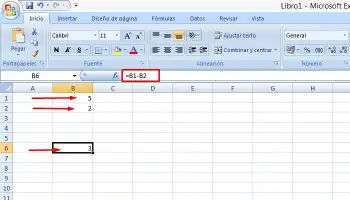
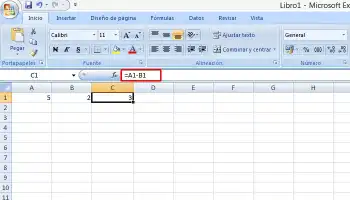
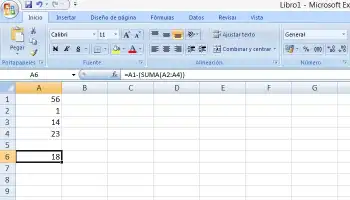
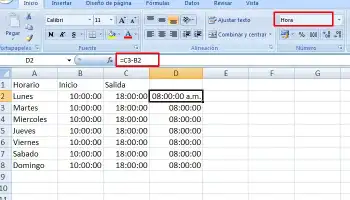
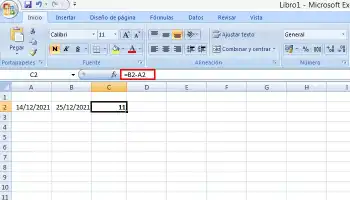
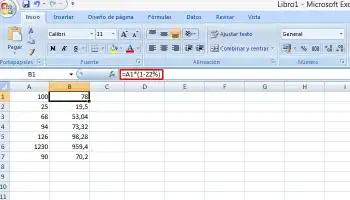
Deja una respuesta